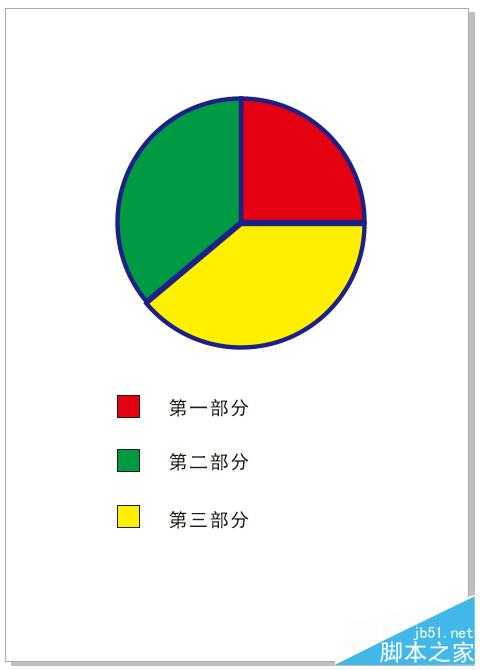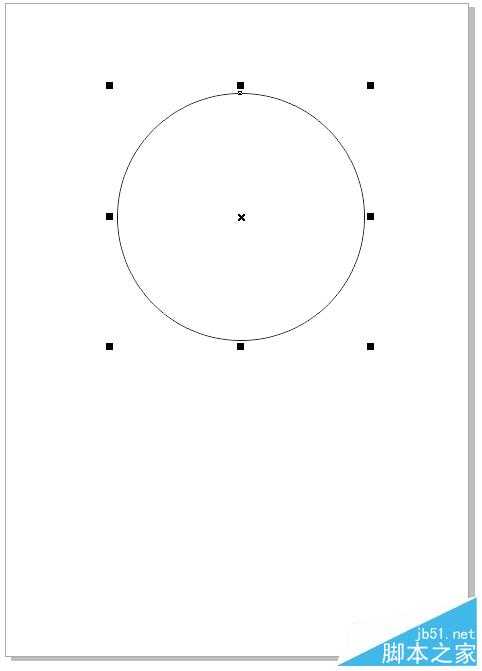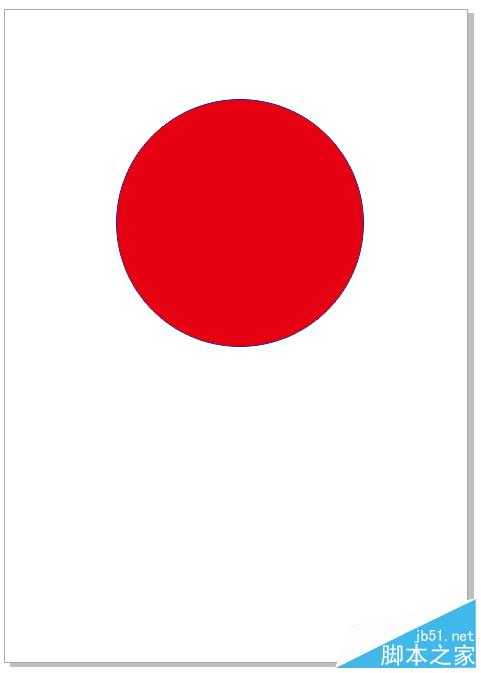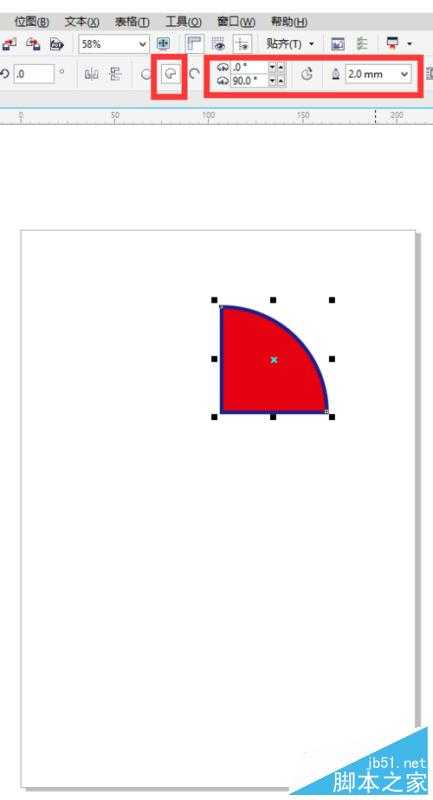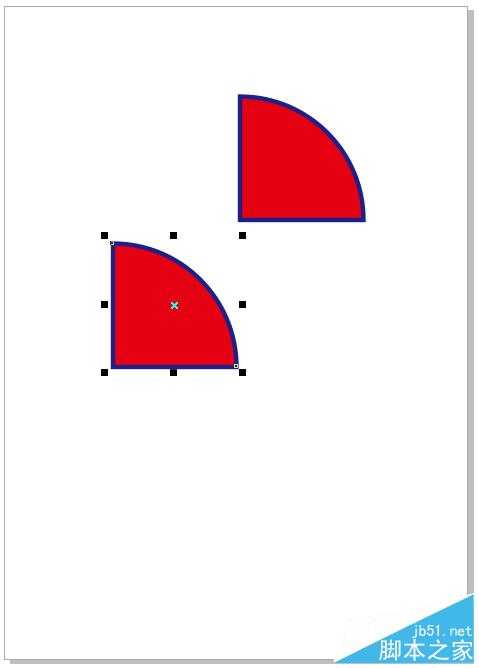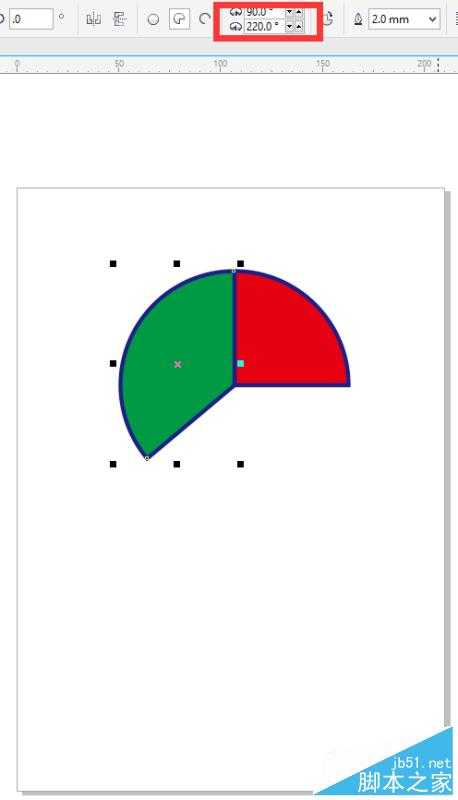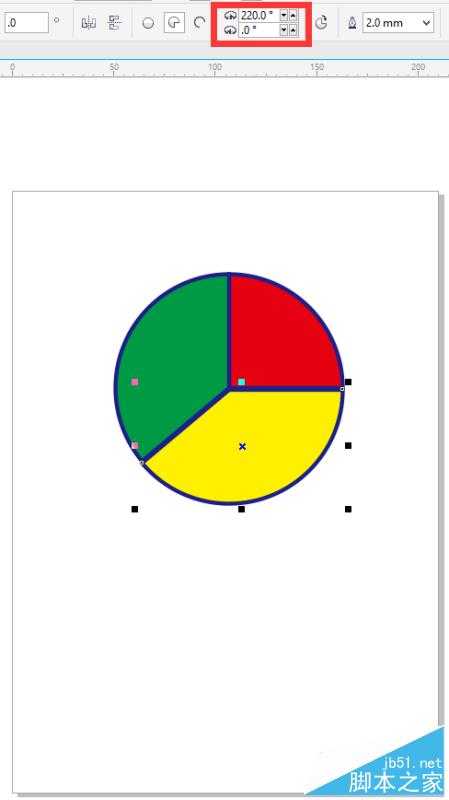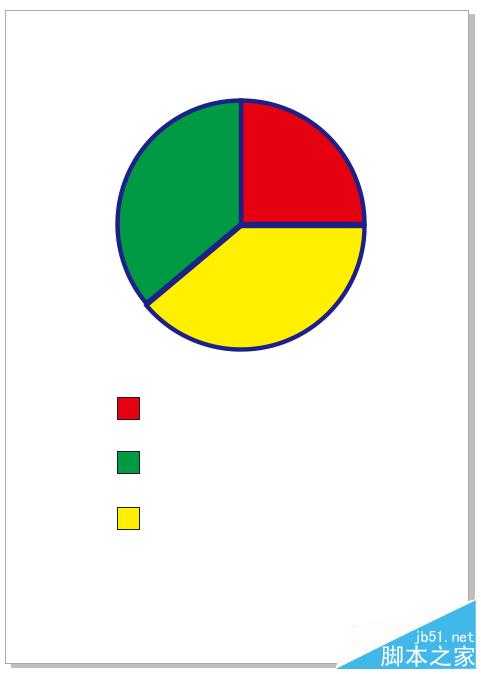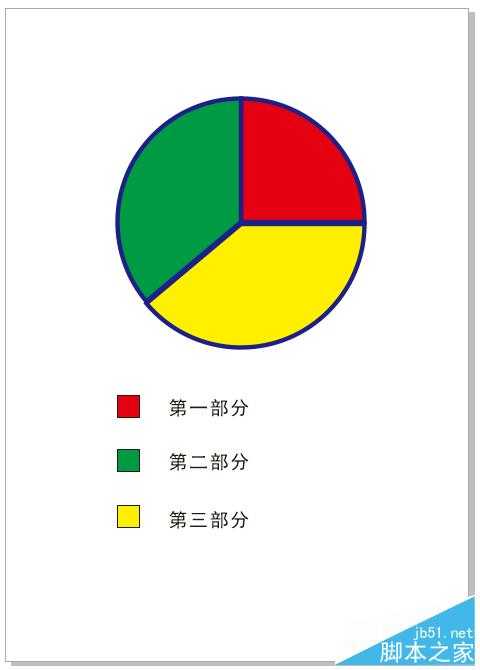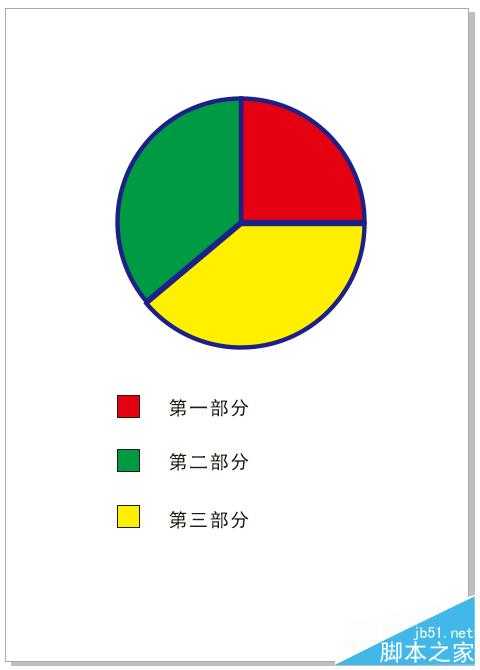说明:小编使用的CorelDRAW X7。
制作饼形图表的步奏:
1、打开我们的CorelDRAW软件,选择工具箱中的椭圆形工具,或者直接使用快捷键F7。选中椭圆形工具后,按住shift键不放,同时鼠标点击拖动可以画出一个正圆。
2、选择工具箱中的选择工具,选中正圆,再左键点击右边的颜色,给正圆填充一个自己喜欢的颜色,这里我们填充红色;再右键单击右边的颜色,给正圆描边蓝色。
3、调整属性栏,将描边大小改为2MM,再选择饼形,角度按自己的需要设置,这里小编以0度到90度为例。角度设置好后,按enter键确定,可以得到如下图形。
4、第一个制作好了,下面我们来制作第二个,还是选择工具箱中的选择工具,选中扇形,点击拖动,拖出来后左键不放,再单击右键就是复制。
5、选中复制得到的扇形,左键单击右边的颜色设置自己喜欢的颜色。然后将角度设置为90度到220度(注意:第一个度数要与之前的一样,也就是重合。)。执行菜单栏中的视图—贴齐—对象,或者直接用快捷键Alt+Z,然后移动到合适的位置。
6、同样的方法,我们还是复制一个扇形,设置自己喜欢的颜色,将角度设置为220度到360度,然后将其移到合适的位置。
7、选择工具箱中的矩形工具,或者直接使用快捷键F6,按住键盘上的Ctrl键绘制一个正方形,选择工具箱中的选择工具,选中正方形填充红色。然后按住shift键不放,鼠标复制拖动后同时按右键复制正方形,填充颜色。
8、再选择工具箱中的文本工具,或者直接按快捷键F8,选中文本工具后,在合适的地方点击输入文字。
9、文字的话,也是可以先复制再修改的。让我们看下最终的效果图吧!
以上就是CorelDRAW简单制作一个饼形图表方法介绍,喜欢的朋友可以跟着教程一起来学习,希望能对大家有所帮助!
CorelDRAW,饼形,图表
免责声明:本站文章均来自网站采集或用户投稿,网站不提供任何软件下载或自行开发的软件! 如有用户或公司发现本站内容信息存在侵权行为,请邮件告知! 858582#qq.com
稳了!魔兽国服回归的3条重磅消息!官宣时间再确认!
昨天有一位朋友在大神群里分享,自己亚服账号被封号之后居然弹出了国服的封号信息对话框。
这里面让他访问的是一个国服的战网网址,com.cn和后面的zh都非常明白地表明这就是国服战网。
而他在复制这个网址并且进行登录之后,确实是网易的网址,也就是我们熟悉的停服之后国服发布的暴雪游戏产品运营到期开放退款的说明。这是一件比较奇怪的事情,因为以前都没有出现这样的情况,现在突然提示跳转到国服战网的网址,是不是说明了简体中文客户端已经开始进行更新了呢?